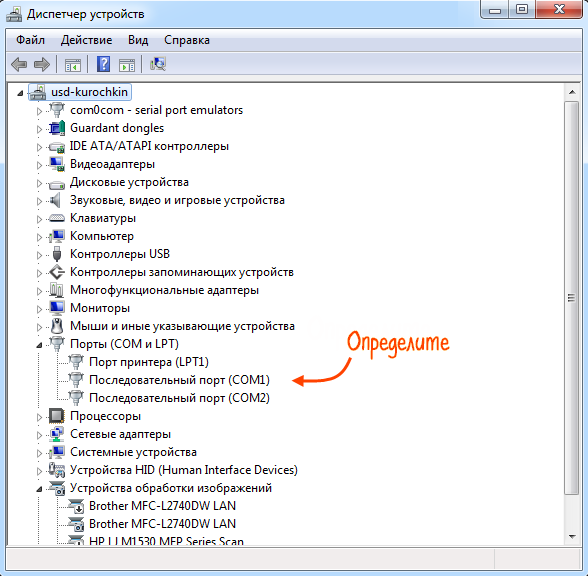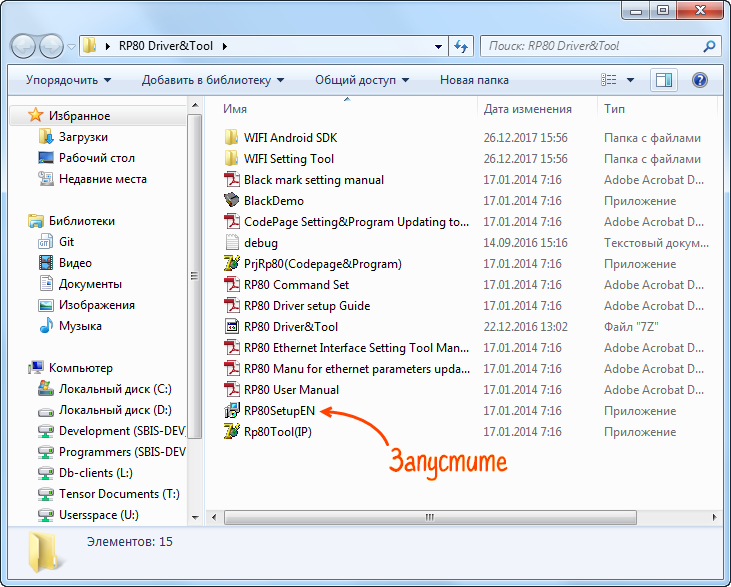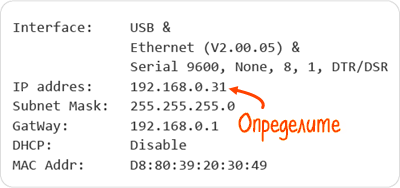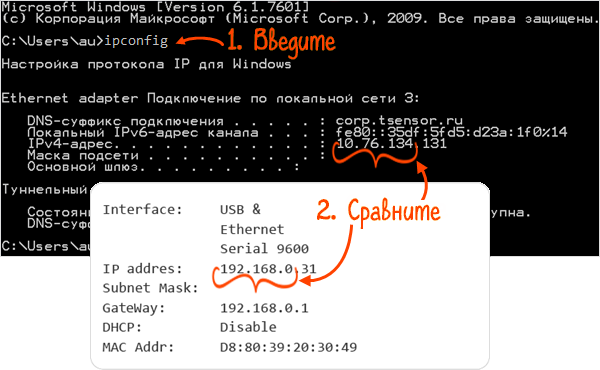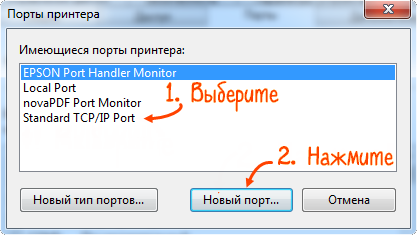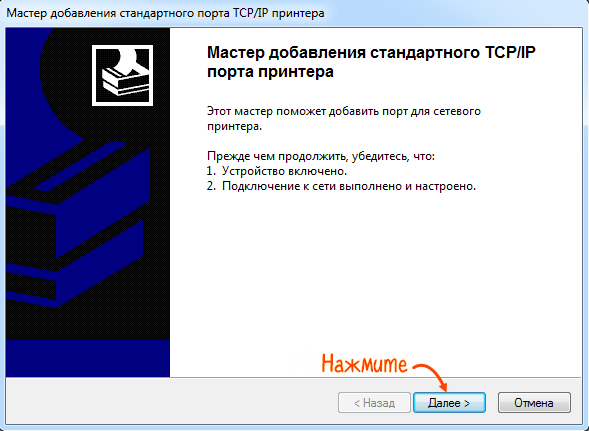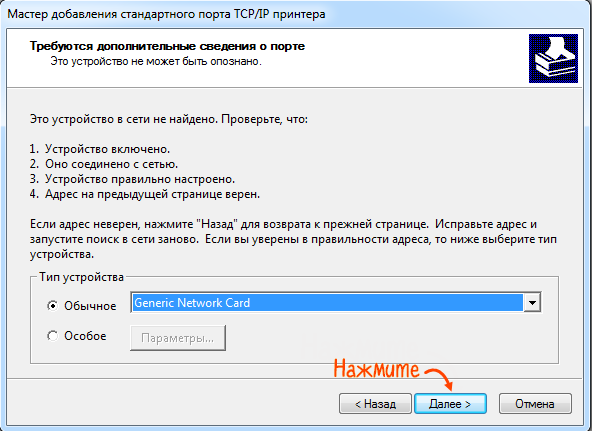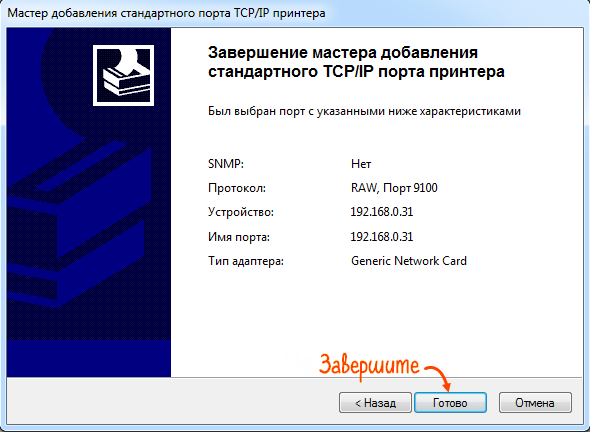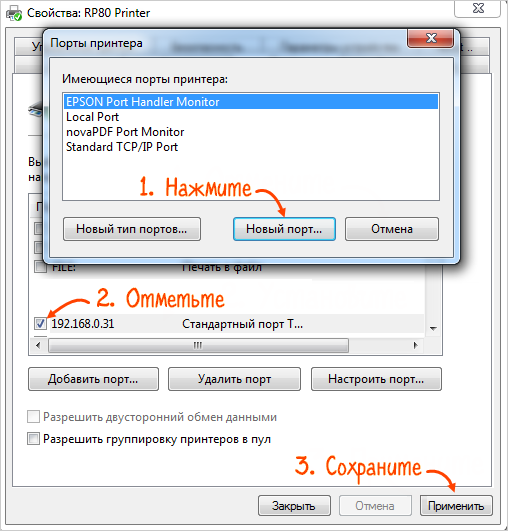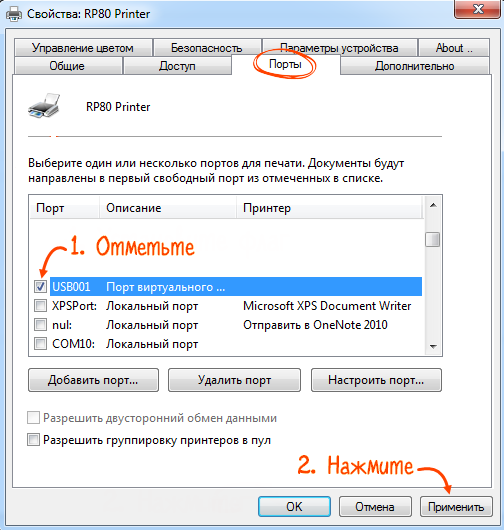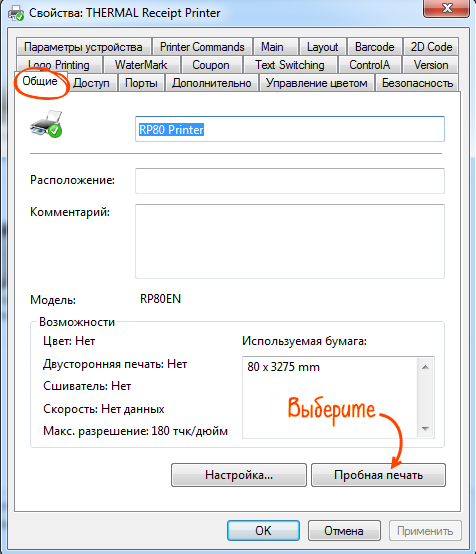Перед использованием принтера подключите его к компьютеру и настройте драйвер. Порядок работы зависит от того, какой кабель используется для подключения — COM, Ethernet или USB.
- Подключите устройство к COM-разъему компьютера и к электросети.
- На компьютере запустите «Диспетчер устройств» и посмотрите, на каком порте определился АТОЛ RP326USE.
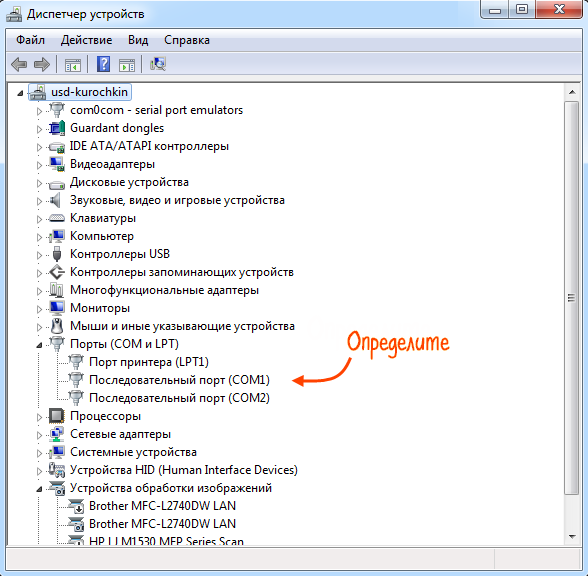
- Скачайте драйвер и распакуйте архив.
- Отключите проверку цифровой подписи драйвера и запустите «RP80SetupEN.exe».
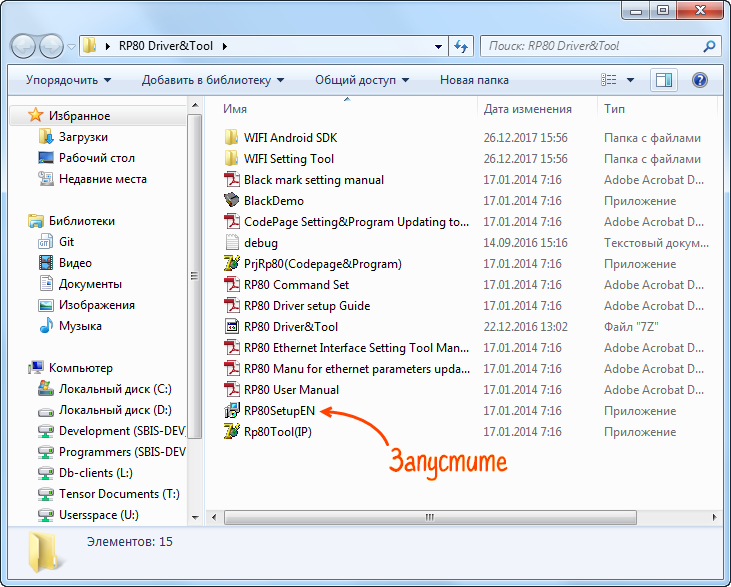
- Завершите процесс, следуя инструкциям мастера установки.
- Нажмите «Пуск» и перейдите в «Устройства и принтеры». Найдите в списке подключенных устройств «RP80 Printer». Нажмите на него правой кнопкой мыши и выберите «Свойства принтера».

- На вкладке «Порты» установите флаг возле порта подключения устройства и нажмите «Применить».

Подключите устройство к Ethernet-разъему компьютера и к электросети.
Убедитесь, что принтер и компьютер зарегистрированы в одной локальной сети
- Зажмите клавишу промотки чековой ленты и включите принтер.
- Устройство распечатает чек тех. прогона с параметрами сетевого подключения. Запомните значение в строке «IP-адрес».
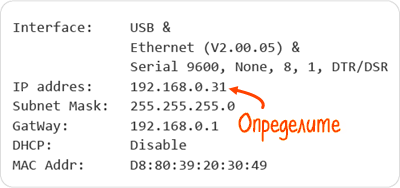
- Запустите на компьютере командную строку и введите ipconfig. Нажмите «Enter».
- Проверьте значение в поле «IPv4-адрес» и сравните с IP в чеке. Если первые три группы чисел совпадают, устройства зарегистрированы в одной подсети.
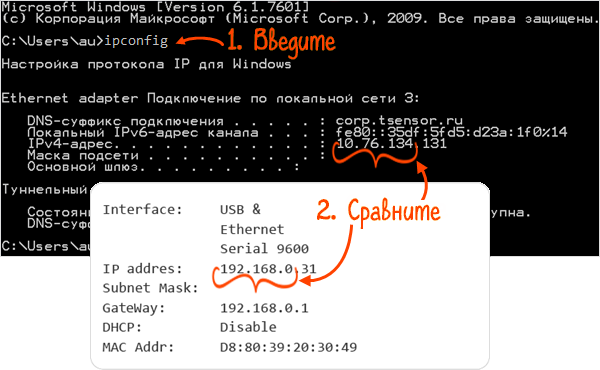
Если нет — измените IP-адрес принтера.
Установите драйвер
- Скачайте драйвер и распакуйте архив.
- Отключите проверку цифровой подписи драйвера и запустите «RP80SetupEN.exe».
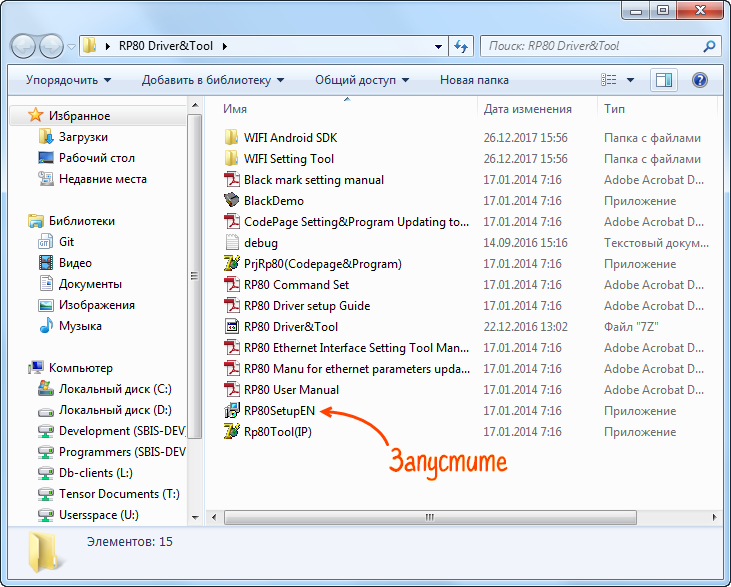
- Завершите процесс, следуя инструкциям мастера установки.
- Нажмите «Пуск» и перейдите в «Устройства и принтеры». Найдите в списке подключенных устройств «RP80 Printer». Нажмите на него правой кнопкой мыши и выберите «Свойства принтера».

- На вкладке «Порты» нажмите «Добавить порт».

- Выберите «Standart TCP/IP Port» и нажмите «Новый порт».
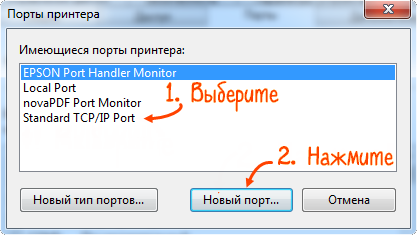
- В открывшемся окне нажмите «Далее».
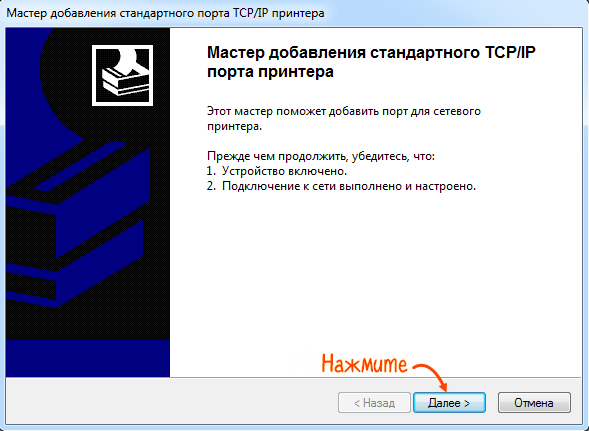
- Укажите IP-адрес принтера: из чека или тот, который настроили. Подтвердите ввод.

- Кликните «Далее».
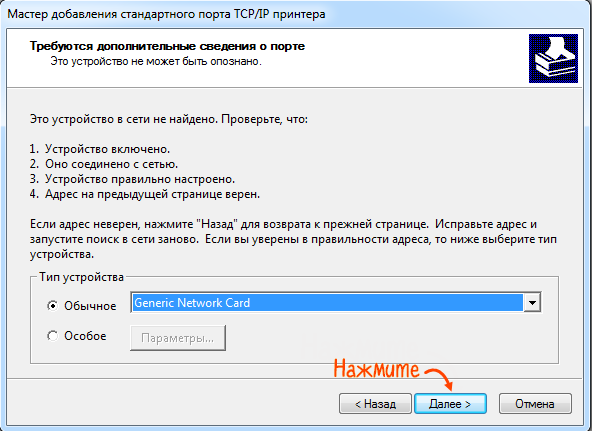
- Завершите работу мастера.
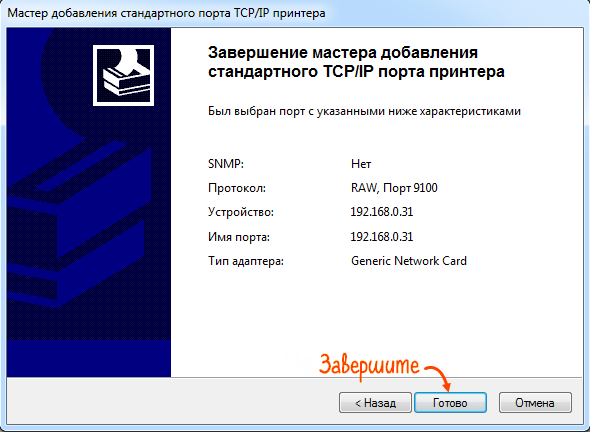
- Нажмите «Отмена» и отметьте новый порт. Кликните «Применить».
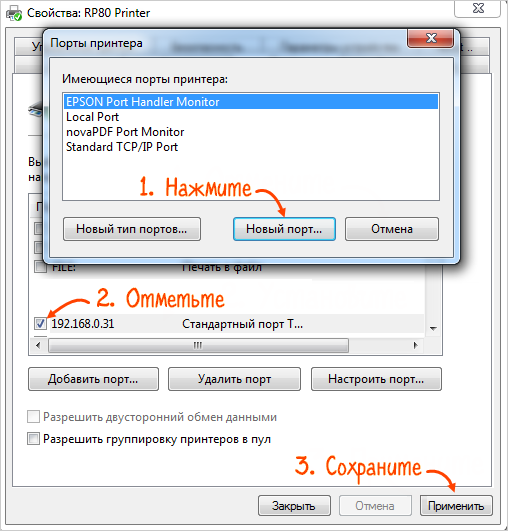
- Подключите устройство к USB-разъему компьютера и к электросети.
- Скачайте на компьютер драйвер и распакуйте архив.
- Отключите проверку цифровой подписи драйвера и запустите «RP80SetupEN.exe».
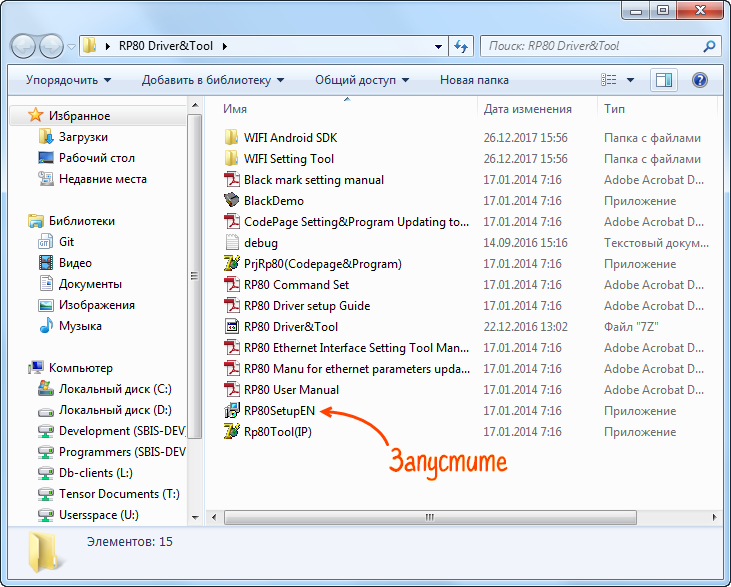
- Завершите установку, следуя инструкциям мастера.
- В строке поиска Windows введите «Панель управления» и перейдите в «Устройства и принтеры». Кликните правой кнопкой мыши «RP80 Printer», выберите «Свойства принтера».

- На вкладке «Порты» отметьте «USB001» и нажмите «Применить».
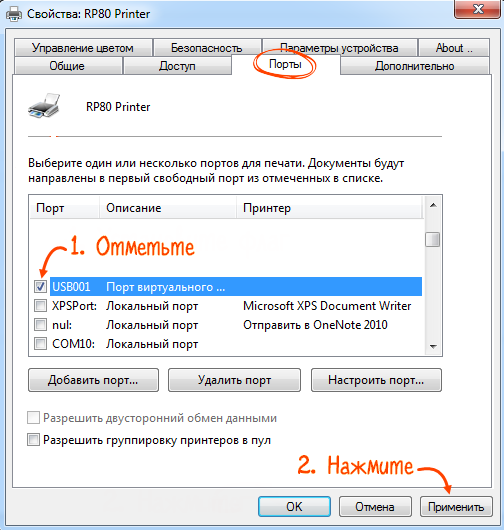
Проверьте работоспособность
- В разделе «Устройства и принтеры» еще раз нажмите правой кнопкой мыши на «RP80 Printer», выберите «Свойства принтера».

- На вкладке «Общие» нажмите «Пробная печать». Если принтер распечатал документ, настройка прошла успешно. Нет — проверьте введенные параметры.
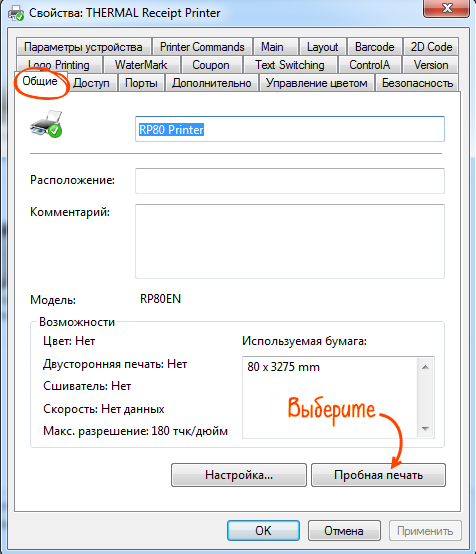
Принтер настроен, добавьте его на рабочее место в СБИС.
Готовы начать работу в Presto?

Нашли неточность? Выделите текст с ошибкой и нажмите ctrl + enter.